如何在WPS Office 2012中绘制课程表?方法非常简单。如果你想学习的话,可以看看。相信会对大家有所帮助。
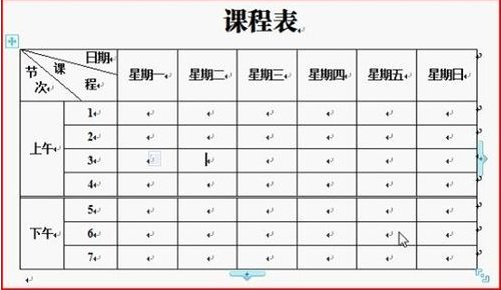
1. 斜线标题
首先点击功能区“插入”选项卡表格功能组中表格按钮下方的小三角,在弹出的列表中使用框选绘制一个8行8列的表格。将鼠标放在表格中的任意单元格上,您可以看到功能区上方出现一个新的表格工具选项卡;
点击表格工具选项卡,可以看到常用的表格操作所需的按钮基本都在这里了。

要绘制对角线标题,只需选择表格第一行左侧的两个单元格,单击“绘制边框”功能组中的“绘制对角线标题”按钮,就会弹出对角线单元格类型对话框。选择您需要的类型并确认。

2.合并单元格并调整对齐方式
借助表单工具,这两项任务都可以一键完成。
单击表格左上角外侧的按钮,选择整个表格,然后在对齐功能组中单击所需的对齐方式。选择需要合并的单元格范围,然后点击合并功能组中的合并单元格按钮,单元格就会被合并;一切都完成了。简单吧?

3.画双细线
在示例表格中,表格中添加了双细线以区分上午和下午。
单击“绘制边框”功能组中的“线条类型”下拉列表,然后选择“细双线”类型。然后单击该功能组中的粗细下拉列表以指定线型的粗细。然后点击绘制表格按钮,可以看到鼠标指针变成了铅笔形状;用它在相应的线下重画,就会画出需要的线。

可以看到,WPS Office 2012的WIN7风格界面在表格操作上集成了常用的操作按钮,极大的方便了我们表格的绘制和格式调整。
以上就是如何在WPS Office 2012中绘制课程表的全部内容,希望对大家有所帮助。








